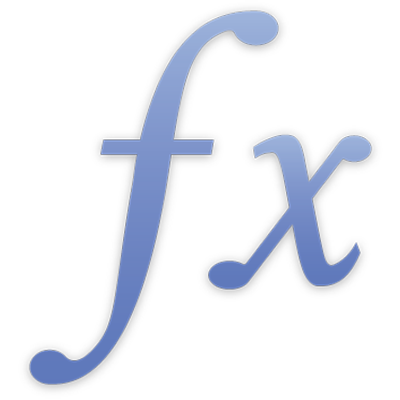
AVERAGEIF
Функція AVERAGEIF повертає середнє арифметичне клітинок у наборі, які відповідають заданим умовам.
AVERAGEIF(перевірити-значення; умова; середні-значення)
перевірити-значення: збірник, що містить значення, які потрібно перевірити. Аргумент перевірити-значення може містити будь-який тип значення.
умова: вираз, який порівнює чи перевіряє значення, даючи в результаті логічне значення TRUE або FALSE. умова може містити оператори порівнювання, константи, оператор об’єднання (амперсанд), посилання та символи узагальнення. Символи узагальнення можна використовувати для заміни одного чи кількох символів у виразі. Ви можете використовувати «?» (знак питання), щоб замінити один символ, знак «*» (зірочка) для замінення кількох символів, а знак «~» (тильда), щоб указати, що наступний символ необхідно дібрати, а не використовувати як символ узагальнення. умова замість символів підстановки може містити функцію REGEX.
середні-значення: додатковий збірник, що містить значення, для яких потрібно знайти середнє. Аргумент середні-значення — це посилання на окремий збірник клітинок, який може містити тільки числові значення або логічні значення.
Примітки
Кожне значення порівнюється з аргументом умова. Якщо значення задовольняє умову, у середнє арифметичне включається відповідне значення з середні-значення.
Аргументи середні-значення і перевірити-значення (якщо вказано) повинні мати однаковий розмір.
Якщо аргумент середні-значення пропущено, аргумент перевірити-значення використовується для середні-значення.
Якщо аргумент середні-значення пропущено або він збігається з перевірити-значення, тоді перевірити-значення може містити тільки числові або логічні значення.
Якщо потрібно використати більше одного аргумента умова або низку аргументів перевірити-значення, можна застосувати функцію AVERAGEIFS.
Приклади |
|---|
Задано наведену нижче таблицю: |
A | B | C | D | |
|---|---|---|---|---|
1 | Вік | Стать | Стан | Платня |
2 | 35 | M | M | 71 000 |
3 | 27 | F | M | 81 000 |
4 | 42 | M | M | 86 000 |
5 | 51 | M | S | 66 000 |
6 | 28 | M | S | 52 000 |
7 | 49 | F | S | 62 000 |
8 | 63 | F | M | 89 000 |
9 | 22 | M | M | 34 000 |
10 | 29 | F | S | 42 000 |
11 | 35 | F | M | 56 000 |
12 | 33 | M | S | 62 000 |
13 | 61 | M | M | 91 000 |
=AVERAGEIF(A2:A13; "<40"; D2:D13) повертає приблизно 56 857, середню платню осіб віком до 40 років. =AVERAGEIF(B2:B13; "=F" D2:D13) повертає 66 000, середню платню жінок (позначені буквою "F" у стовпці B). =AVERAGEIF(C2:C13; "S"; D2:D13) повертає 56 800, середню платню неодружених осіб (позначені буквою "S" у стовпці C). =AVERAGEIF(A2:A13; ">=40"; D2:D13) повертає 78 800, середню платню осіб, яким виповнилося 40 років або більше. Можна також використовувати оператор ≥. =AVERAGEIF(C2:C13, "<>M", D2:D13) повертає 56 800, середню платню неодружених осіб. Можна також використовувати оператор ≠ |
Приклад використання REGEX |
|---|
Задано наведену нижче таблицю: |
A | B | |
|---|---|---|
1 | 45 | marina@example.com |
2 | 41 | Aaron |
3 | 29 | michael@example.com |
4 | 64 | katrina@example.com |
5 | 12 | Sarah |
=AVERAGEIF(B1:B5; REGEX("([A-Z0-9a-z._%+-]+)@([A-Za-z0-9.-]+\.[A-Za-z]{2,4})"); A1:A5) повертає 46, середнє всіх клітинок діапазону A1:A5, для яких відповідні клітинки B1:B5 містять електронні адреси. |